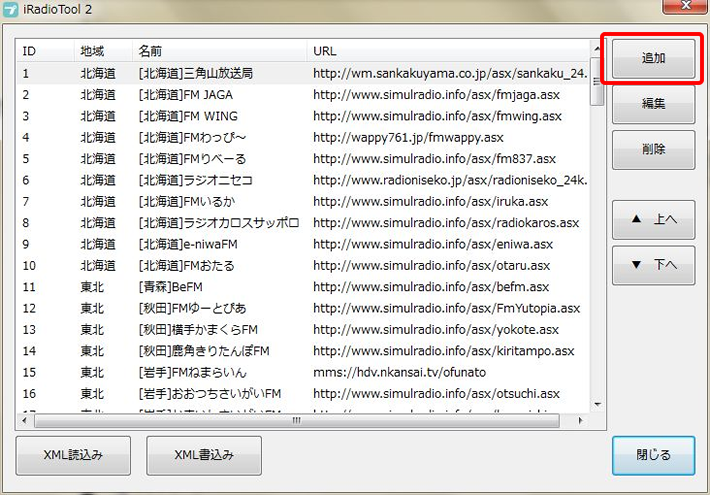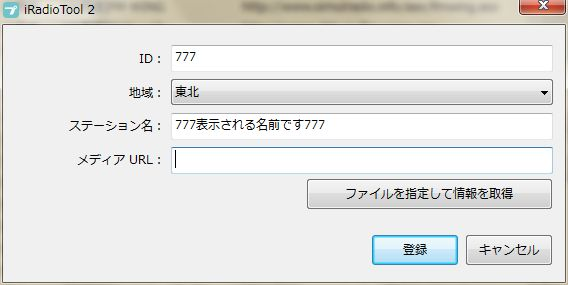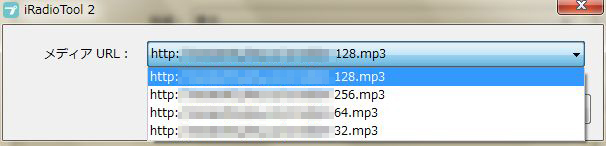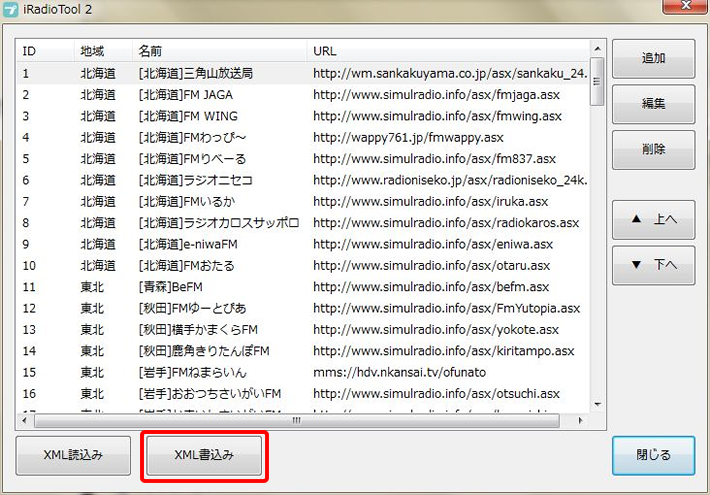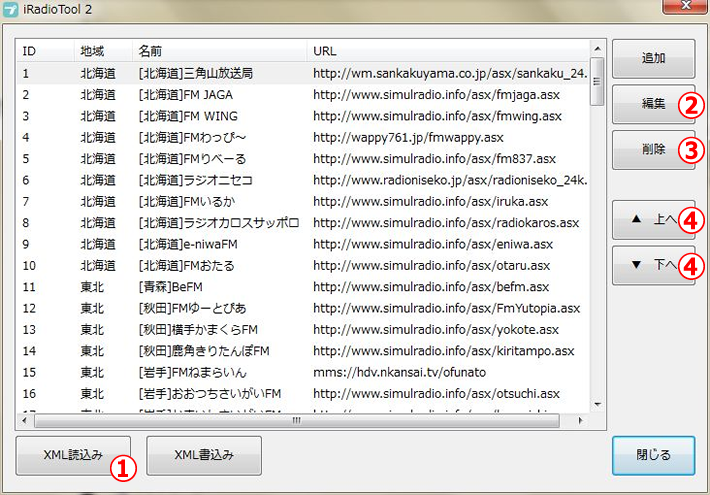1.放送局を追加する
1-1.放送局URLの取得
お好きなラジオ局へ行き、プレイリストファイルをダウンロードします。(m3uやasx、plsなどのファイル)
プレイリストのダウンロード方法はラジオ局によって異なりますが「Play」や「聴く」ボタンでダウンロードされることが多いです。
1-2.「iRadioTool2」のダウンロード
ダウンロードサイトよりラジオ局追加・編集用ツール「iRadioTool2」をダウンロードしてアプリを起動します。(iRadioTool2は、Windows 専用ツールになります。)
初期に表示されているラジオ局リストはかんたんインターネットラジオ(以下、本製品)の初期設定のXMLファイルの内容と同等です。
1-3.放送局リストへの追加
「追加」をクリックし、入力画面で以下の情報を入力してください。
[ID]:局番選択に使用します。未使用の数字を入力してください。
[地域]:追加するラジオ局の地域を選択してください。
[ステーション名]:選曲時に本体ディスプレイに表示される名前です。
[メディアURL]:ダウンロードしてきたプレイリストファイルを選択します。
プレイリストファイル内に書かれているメディアURLが表示されるので一つ選択します。
1-4.ラジオ本体へ放送局を登録する
製品を起動し、付属のUSBケーブルで本アプリの入ったPCと接続します。
ラジオのメインメニューから「データボックス」→「PC接続モード」と操作します。
リムーバブルディスクとして本製品が認識されます。
先ほど放送局を追加した本アプリから「XML書込み」で、USB接続されている本製品の「iradio.xml」を選択、上書き保存してください。
以上で登録は完了です。
2.その他の操作
①「XML読込み」:ラジオに登録されているXMLを読み込みます。本製品のラジオ局を直接編集する場合は、本製品とUSB接続した後、「XML読込み」より本製品の「iradio.xml」を選択してください。
②「編集」:XML内の放送局を編集します。
③「削除」:XML内の放送局を削除します。
④「上へ」「下へ」:XML内の放送局の順序を入れ替えます。本製品のラジオ局の並び順に影響します。